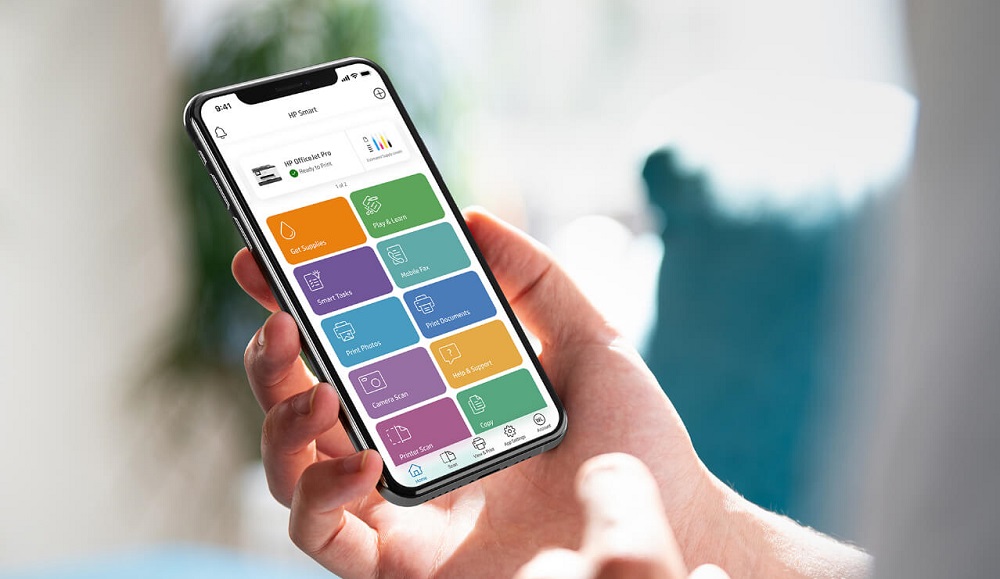
En este caso práctico os vamos a mostrar todos los pasos que debéis dar para configurar una red inalámbrica en una impresora HP, utilizando la aplicación HP Smart en Windows 10. Es un proceso muy sencillo que, además, va a quedar totalmente ilustrado con el vídeo, pero si tenéis dudas podéis dejarlas en los comentarios.
- El primer paso para configurar una red inalámbrica en una impresora HP es necesario contar con dicha impresora, que debe estar preparada para conectarse a Internet. También necesitamos un PC con Windows 10, una conexión a Internet y la clave de acceso a dicha conexión.
- Abrimos el navegador, introducimos «123.hp.com» en la barra de direcciones, introducimos el modelo de impresora que utilizamos, hacemos clic en «siguiente» y descargamos la aplicación HP Smart. Procedemos a su instalación desde la tienda oficial de Windows 10.
- Entramos en la aplicación y aceptamos las condiciones de uso.
- Es importante que nos aseguremos de que nuestra impresora está conectada a la misma red que nuestro ordenador, o que está en modo configuración, ya que de lo contrario no será detectada por HP Smart.
- Elegimos la opción «configurar una nueva impresora». HP Smart buscará nuestra impresora, la elegimos y nos lanzamos al proceso de configuración.
- Ahora tendremos que introducir la contraseña de la red Wi-Fi. El proceso de conexión es automático, aunque en los nuevos modelos se nos puede pedir que pulsemos el botón de información para terminar de validar el proceso.
- Podemos terminar el proceso de configuración actualizando el firmware de la impresora, sincronizar la aplicación con la nube, crear una cuenta HP y darnos de alta en HP Instant Ink si tenemos una impresora compatible con este servicio. En caso de que tengamos algún cupón promocional, o cualquier oferta de tinta gratis por la compra de nuestra nueva impresora, tendremos que estar atentos para canjearla antes de que caduque. Lo más recomendable es activarla en el momento en el que realicemos la configuración de la impresora.
- Si descargamos la aplicación HP Smart en nuestro smartphone o tablet podremos disfrutar de funciones de impresión móvil muy interesantes que nos harán la vida más fácil.
- Recuerda que, al darte de alta en HP Instant Ink, disfrutarás de un servicio de reposición de tinta a domicilio totalmente automatizado, y podrás ahorrar hasta un 70% en tinta.


